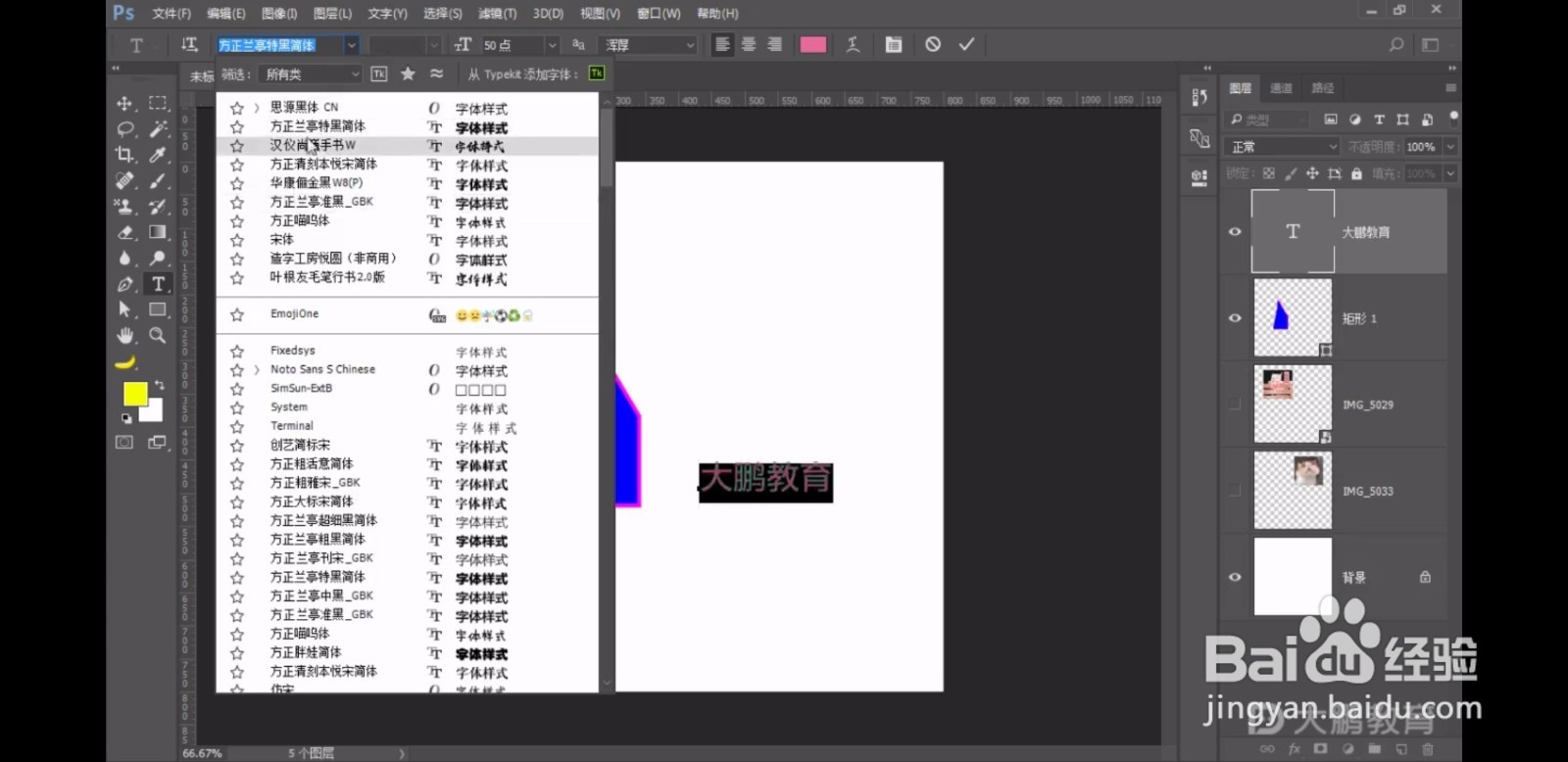1、首先打开Ps,现在已经把四个不同的图片置入到画布里面了。看一下图层面板,最下面的是图层背景,一般情况下不会动它,直接放一把小锁将它锁住。背景上面是一个图片,目前它是一个智能对象,智能对象是可以转化成为普通图层的。

2、智能对象转化为普通图层的方法:直接在该图层上方,鼠标右键,选择“栅格化图层”,它就可以变成一个普通图层。

3、普通图层也可以转化为智能对象:在普通图层上鼠标右键,选择“转化为智能对象”。

4、普通图层和智能对象有什么区别呢?原理:智能对象它的图层可以任意放大缩小,不会对本身的清晰度产生任何影响。它是非破坏性的,便于我们后期各种操作。 普通图层,放大缩蟛杆戛攉小过多会改变像素值,改变清晰度,使图片失真,且无法再还原。操作:我们按住shift键来选中普通图层和智能对象,ctrl+T调出它的定界框,这时候就可以让它放大缩小,旋转跳跃了。按住shift+alt键同心等比例缩小小,按一下回车键确定。再ctrl+T,按住shift+alt键同心等比例给它们放大,点击属性栏上的小对勾,这时候会发现,普通图形已经失真了,像素丢失、看不清、模糊,但是智能对象依旧保持原来的风采。因此,在操作时,如果需要特别放大缩小,一定要先确保图层为智能对象。



5、接着我们来看一下第二个图层,它叫做矢量图层,也叫做形状图层,自带矢量特征,可以任意放大缩小,不影响清晰度,不会失真。操作:ctrl+T我们给它放大,敲回车,再ctrl+T我们给它缩小,敲回车,这时候我们会发现它只是一个色块,它不会失真。




6、矢量图层自带可编辑属性,可以进行二次编乩态祗嚆辑。选择形状工具,找到属性栏,可以改变填充颜色,也可以更改描边样式。同时我们也可以在它的属性面板上进行更改。还可以在工具栏上用蟛杆戛攉小黑——路径选择工具,来调出它的路径,用小白——直接选择工具,来调节它的锚点,给它进行一个形状的的改变。

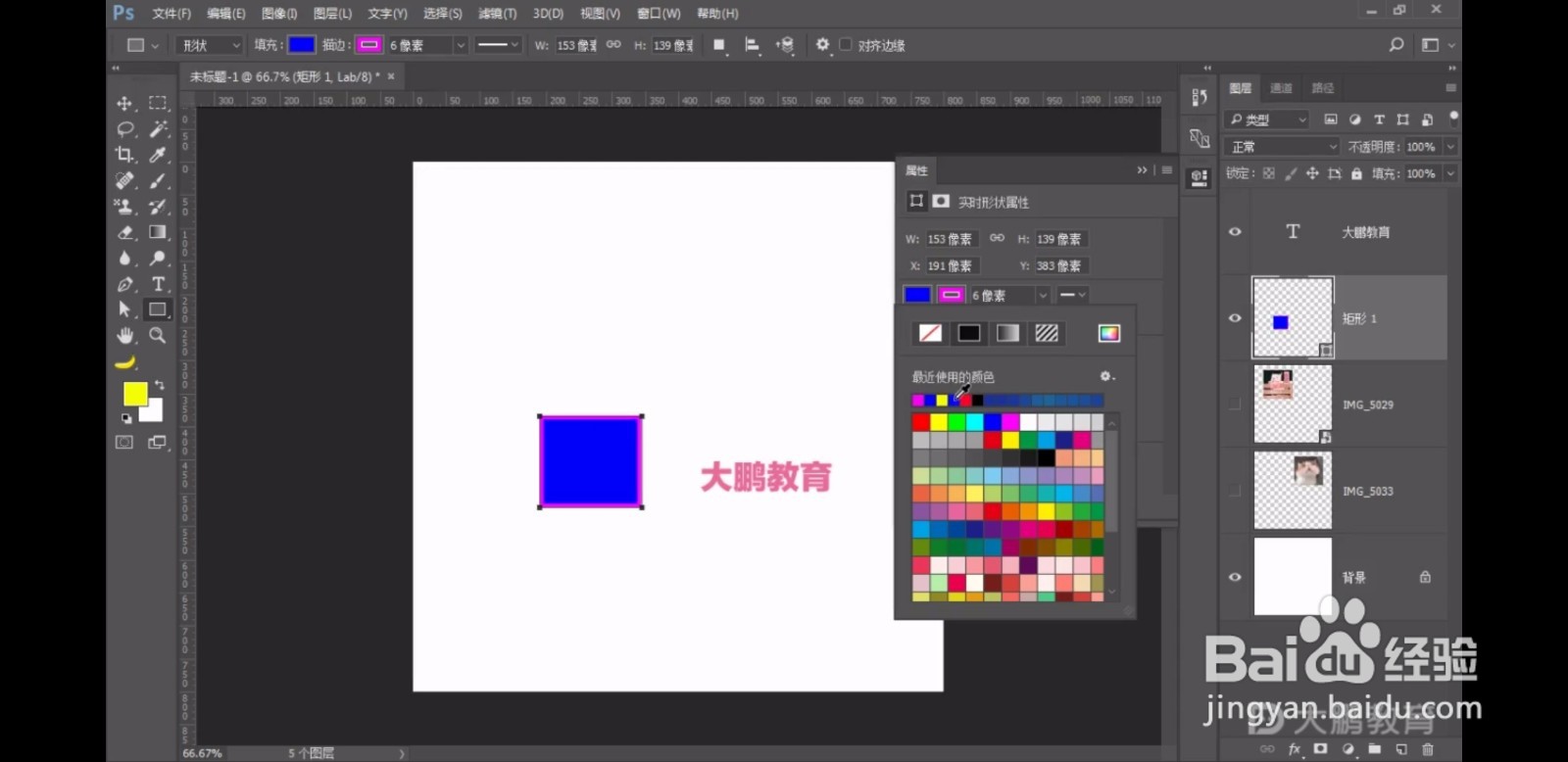

7、文字图层,前面有一个字母“T”,这个就代表了文字图层,转化为普通图层前,选中文字图层,双击一下它,可以任意更改字体和颜色等。同时它是矢量效果,随意变化不会影响清晰度。栅格化图层可以变成普通图层。